
Bạn có thể đăng hoặc xem các bài đăng trên Facebook bằng nhiều ngôn ngữ khác nhau, vậy làm sao để xem đầy đủ bản dịch này cho người không biết. Trong bài viết hôm nay chúng tôi sẽ hướng dẫn anh chị cách tạo bản dịch trên Facebook bằng điện thoại hay máy tính rất đơn giản.

Cách cài đặt bản dịch trên Facebook
Hiện này với các phiên bản mới nhất Facebook đã tích hợp tính năng xem bản dịch trên Facebook, dịch thuật ngay trên Facebook, mời các bạn làm theo hướng dẫn sau để dịch thuật trên Facebook.
- Tìm đến bài viết trên Facebook mà bạn muốn dịch. Click vào phần Xem bản dịch.
- Ngay lập tức Facebook sẽ dịch thuật cho bạn đoạn ngôn ngữ trên sang mặc định dịch sang ngôn ngữ đang dùng trên Facebook.
Nếu Facebook không hiển thị bản dịch các bạn cùng xem hướng dấn như sau:
Bước 1: Anh chị vào ứng dụng Facebook, tại đây bạn nhấn vào biểu tượng 3 dấu gạch ngang.
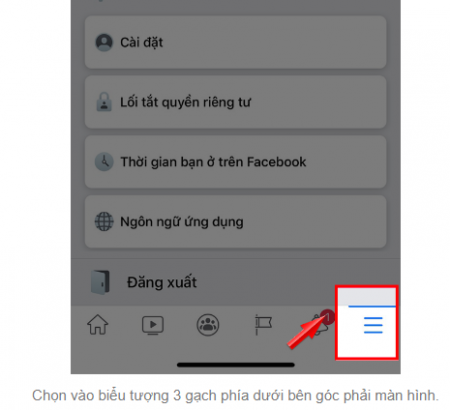
Bước 2: Tiếp tục chọn vào mục Cài đặt và quyền riêng tư > nhấn tiếp vào mục Cài đặt.
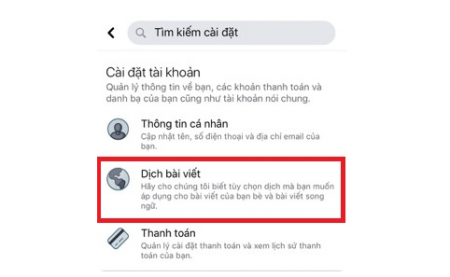
Bước 3: Tại đây giao diện Cài đặt xuất hiện, bạn nhấn vào mục Dịch bài viết, sẽ có 3 mục cho mọi người chọn lựa.
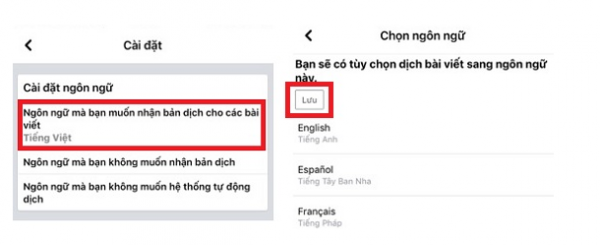
- Ngôn ngữ mà bạn muốn nhận bản dịch cho các bài viết.
- Ngôn ngữ mà bạn không muốn nhận bản dịch.
- Ngôn ngữ mà bạn không muốn hệ thống tự động dịch.
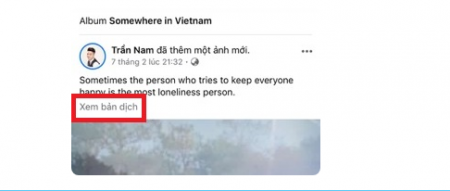
Đa số chúng ta sẽ muốn dịch sang Tiếng Việt, vào mục Ngôn ngữ mà bạn muốn nhận bản dịch cho các bài viết , sau đó chọn vào Tiếng Việt và nhấn Lưu để Facebook có thể tự dịch tất cả ngôn ngữ sang Tiếng Việt. Tùy vào nhu cầu bạn có thể cài đặt thêm vào mục phù hợp nhé!
Hi vọng với bài viết hướng dẫn sau đây anh chị đã có cách cài đặt bản dịch trên Facebook hoàn hảo và tạo bản dịch trên Facebook bằng điện thoại hay máy tính nhanh chóng rồi đó.
